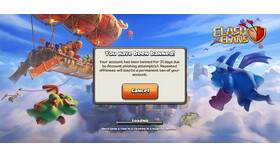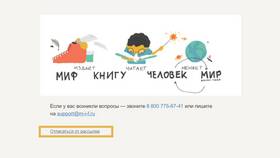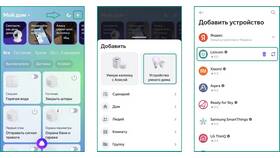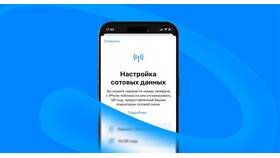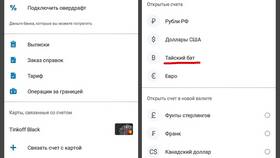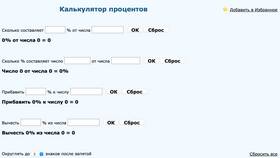Отвязка Game Center может потребоваться при смене Apple ID, передаче устройства или для решения проблем с синхронизацией игровых данных. Рассмотрим различные способы отвязки игрового центра от устройства и аккаунта.
Содержание
Способы отвязать Game Center
- Отключение Game Center на устройстве
- Выход из Apple ID в настройках Game Center
- Смена Apple ID в настройках устройства
- Полный сброс игровых данных
Отключение Game Center на iOS-устройстве
- Откройте "Настройки" на iPhone или iPad
- Прокрутите вниз и выберите "Game Center"
- Переведите переключатель "Game Center" в неактивное положение
- Подтвердите отключение при запросе
Что происходит при отключении
| Прекращается синхронизация игровых данных | Отключаются функции мультиплеера |
| Сохраняются локальные игровые прогрессы | Достижения остаются привязанными к Apple ID |
Полная отвязка через выход из Apple ID
- Перейдите в "Настройки" > [ваше имя]
- Прокрутите вниз и выберите "Выйти"
- Введите пароль от Apple ID
- Выберите данные для сохранения на устройстве
- Нажмите "Выйти" для подтверждения
Важные последствия
- Все сервисы Apple будут отвязаны от устройства
- Игровые данные останутся привязанными к Apple ID
- Для полного удаления нужно обращаться в поддержку Apple
Как сменить аккаунт Game Center
- Откройте "Настройки" > "Game Center"
- Нажмите на текущий Apple ID вверху экрана
- Выберите "Выйти"
- Войдите под новым Apple ID
- Подтвердите смену аккаунта
Полное удаление игровых данных
Для полного удаления прогресса и отвязки:
| 1 | Обратитесь в поддержку Apple через сайт support.apple.com |
| 2 | Запросите удаление данных Game Center |
| 3 | Предоставьте необходимые данные для идентификации |
| 4 | Дождитесь подтверждения удаления (до 7 дней) |
Важная информация
Game Center автоматически привязывается к вашему Apple ID при первом входе. Полное удаление игровых достижений и прогресса возможно только через обращение в службу поддержки Apple. При смене устройства или Apple ID некоторые игры могут предложить перенести прогресс через собственные системы синхронизации.